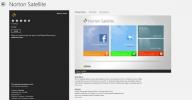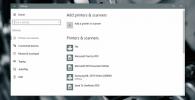Estetiği Geliştirmek İçin Masaüstü Kısayol Adlarını Kaldırma
Masaüstünüz Windows'daki en değerli yerlerden biridir. Sık kullanılan programlara, dosyalara ve klasörlere anında erişmenizi sağlar ve bu kısayolları istediğiniz gibi düzenleyebilirsiniz. Varsayılan olarak, Windows masaüstünde oluşturduğunuz her kısayol simgesinin altında bir başlık görüntülenir; bu, açmak istediğiniz öğeleri hızlı bir şekilde tanımlamanızı sağlar. Kısayol simgelerini kolayca yeniden adlandırabilmenize rağmen, Microsoft’un işletim sistemi kısayol metnini tamamen kaldıran bir seçenek sunmaz. Windows masaüstünüzdeki simgelerin görüntülenmesini basitleştirmek istiyorsanız, diyelim ki estetiği süsleyin, bu etiketleri basit bir hile ile masaüstü simgelerinden kaldırabilirsiniz.
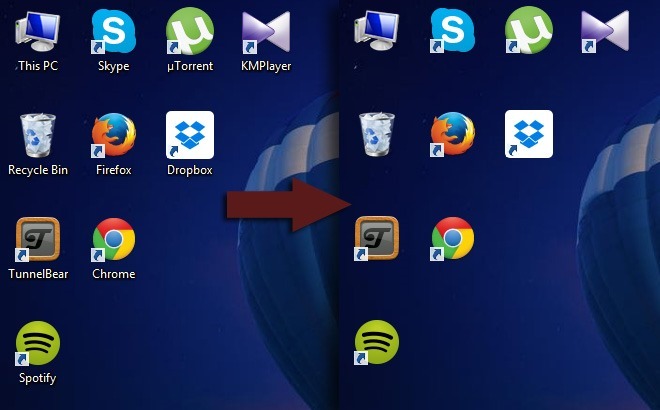
Başlamak için masaüstünüzdeki bir kısayol simgesini sağ tıklatıp Yeniden Adlandır seçeneğini tıklayıp başlığı silin.
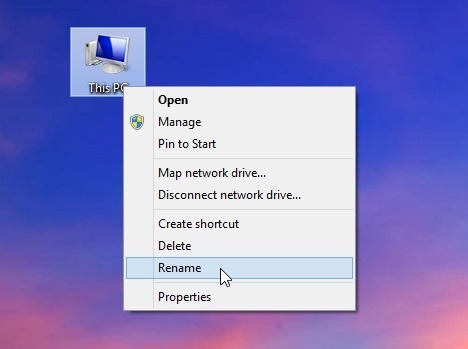
Şimdi klavyenizdeki Alt tuşunu basılı tutmalı ve sağ sayısal klavyeyi kullanarak 255 (Alt tuşunu basılı tutarken) yazmalısınız. En üstte bulunanlar değil, yalnızca sayısal tuş takımı tuşlarına sahip olmanız gerektiği unutulmamalıdır. Klavyenizdeki Numlock tuşunun Açık olduğundan emin olun ve normal harflerin yanındaki küçük sayı tuşlarıyla 255 girin.
255 girdikten sonra Enter tuşuna basın; masaüstü kısayol simgesinin altında, aşağıdaki ekran görüntüsünde gösterildiği gibi bir başlık metni bulunmaz. Metin otomatik olarak kaybolurken öğenin simgesi değişmeden kalır. Bazı kısayollar için, kısayolu yeniden adlandırmayı tamamlamak için “Devam” ı tıklayabileceğiniz “Dosya Erişimi Reddedildi” iletişim penceresini görebilirsiniz.
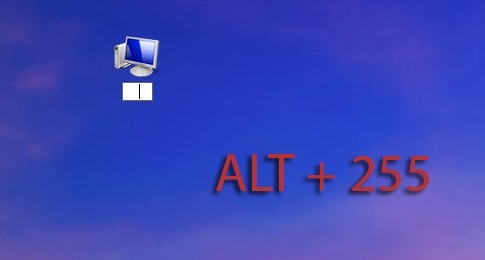
Elbette, metni neredeyse tüm masaüstü kısayollarından kaldırarak benzer bir şekilde birden çok öğeyi yeniden adlandırabilirsiniz. Ancak, ilk yeniden adlandırma komutunu takiben, bir sonraki satırda kalırken Alt + 255 komutunu iki kez girmeniz gerekir. Çünkü Alt + 255 karakteri temel olarak boş bir addır ve Windows aynı kısayol dosya adlarını iki dosyaya koymanıza izin vermez. Bu nedenle, üçüncü simge için Alt + 255'i üç kez, dördüncü simge için dört kez vb. Girin. Masaüstünüzdeki tüm simgeleri yeniden adlandırdıktan sonra, aşağıdaki ekran görüntüsünde gösterilenlere benzeyecektir.
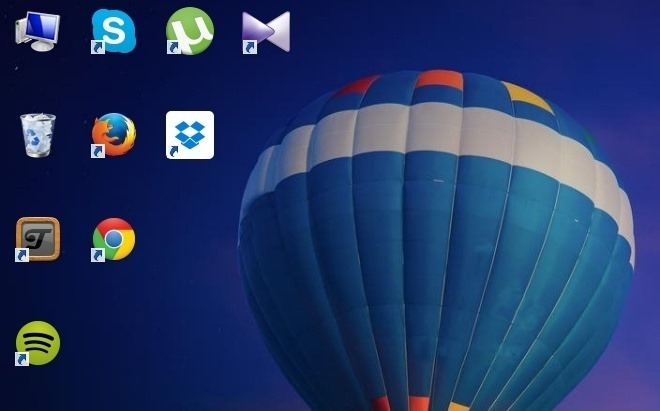
Arama
Yakın Zamanda Gönderilenler
Windows 8 için Norton Satellite: Kötü Amaçlı Yazılım için Yerel ve Dropbox Dosyalarını Tara
Bulut depolama, her geçen gün popülerlik kazanıyor. Dropbox, Box ve...
Windows 10'da Yazıcı Kuyruğunu Görüntüleme ve Temizleme
Windows 7'de, bir belge yazdırdığınızda Sistem Tepsisinde küçük bir...
E-posta İmzası, Mobil ve Kişisel Bilgisayar Nasıl Kurulur
İnsanlar yazmayı keşfeder keşfetmez imzalar icat ettiler. Amaç yaza...